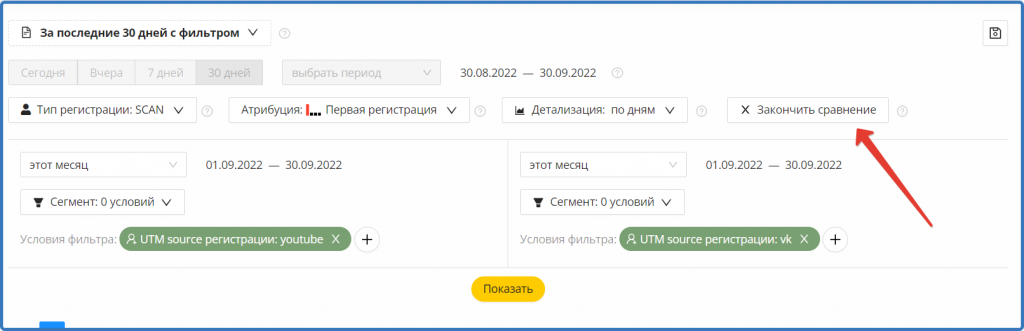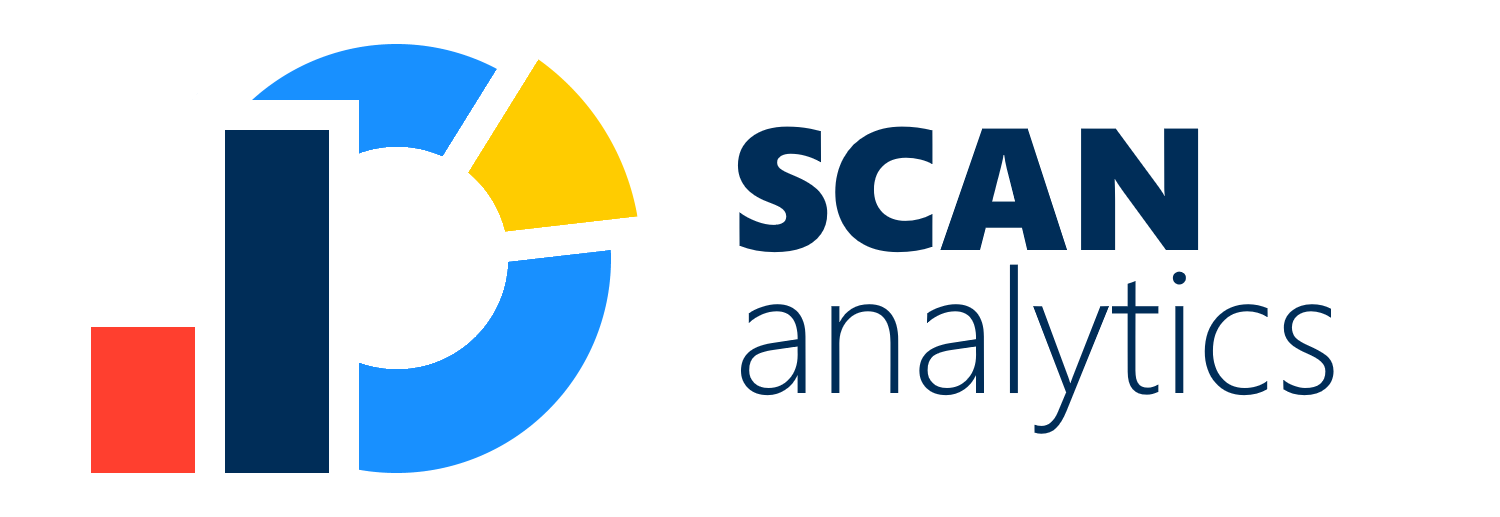Сервис SCAN позволяет сравнить друг с другом визуально на графике и по значениям в таблице 2 разных сегмента или 2 разных периода.
Как включить режим сравнение
Для включения режима сравнения, нажмите на кнопку Сравнить:
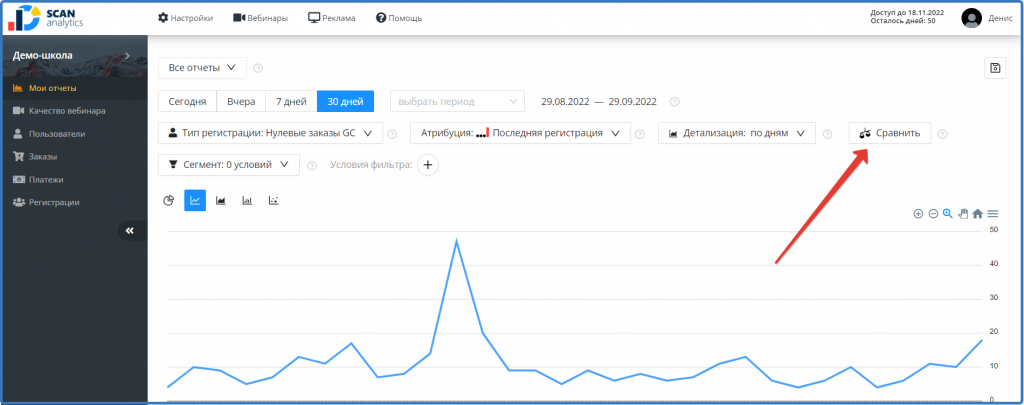
Элементы режима сравнения
В режиме сравнения появятся 2 раздела. В каждом можно выбрать период и фильтр
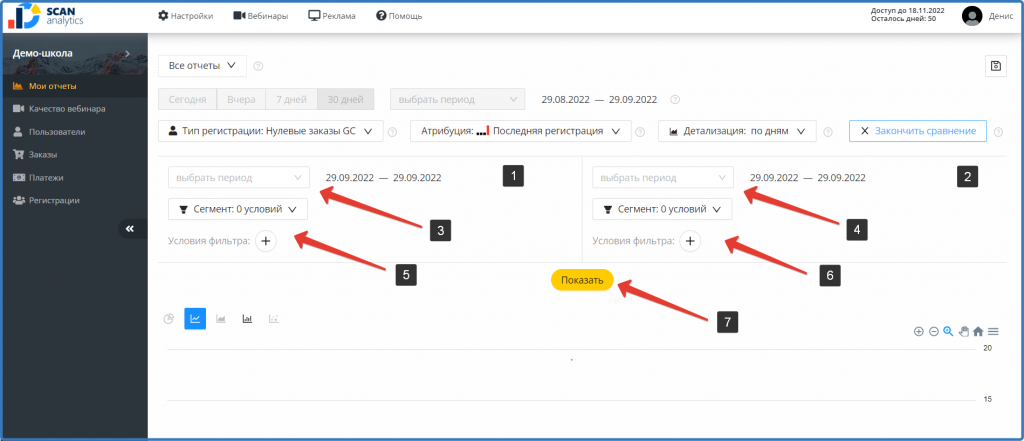
- Первый блок сравнения;
- Второй блок сравнения;
- Выбор периода для 1 блока сравнения;
- Выбор периода для 2 блока сравнения;
- Выбор сегмента для 1 блока сравнения;
- Выбор сегмента для 2 блока сравнения;
- Кнопка Показать, для отображения результатов.
Сравнение сегментов
При сравнении разных сегментов, период сравнения в обоих блоках выбирается одинаковый, но можно выбрать любой период и в фильтрах или в сегментах выбрать необходимые сегменты для сравнения. На скриншоте ниже, происходит сравнения двух меток регистраций: youtube и vk.
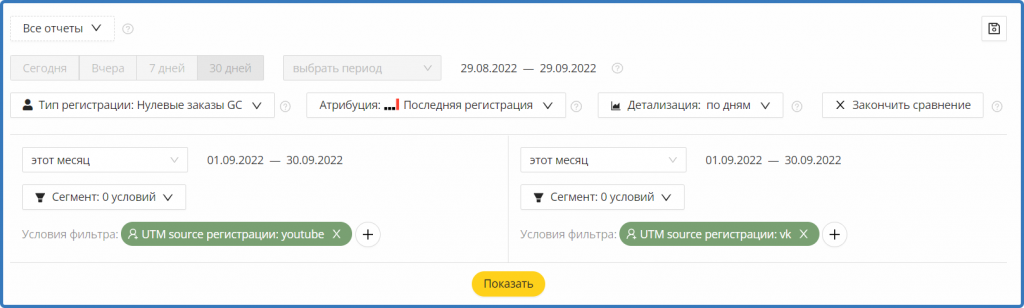
Сравнение периодов
Как правило сравнивают прошлый месяц с текущим месяцем, или прошлая неделя с текущей неделей. В первом блоке сравнения нужно указывать период с более ранними датами. На скриншоте, например, сравниваем прошлый месяц и текущим месяцем. Прошлый месяц выбран в первом блоке сравнения, текущий месяц выбран во втором блоке сравнения. Можно выбирать не только из предустановленных значений периода, но задавать свои даты.
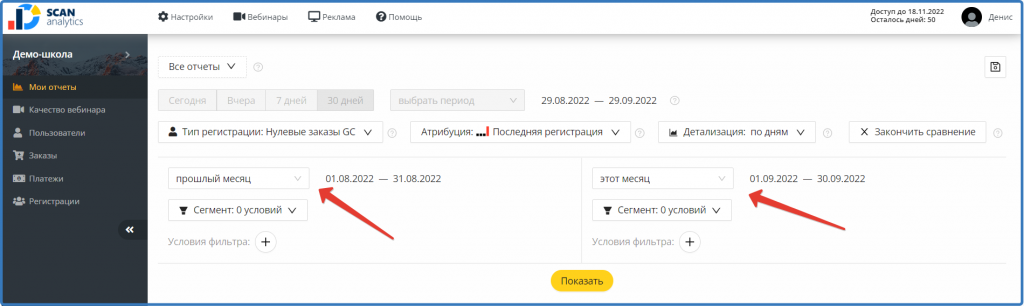
График
В режиме сравнения работают только 2 типа графиков: линейный и столбчатый.
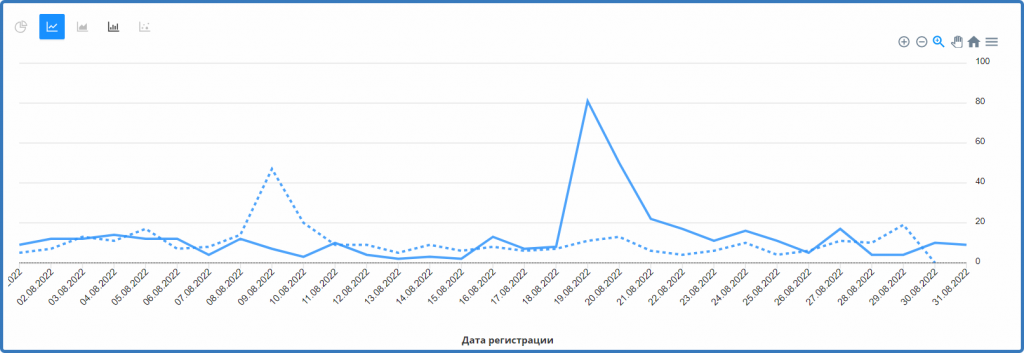
На линейном графике, сплошная линия — это график из первого блока сравнения, пунктирная линия — это график с данными со второго блока сравнения. При наведении мышкой на точки линии, можно увидеть их значения и даты.
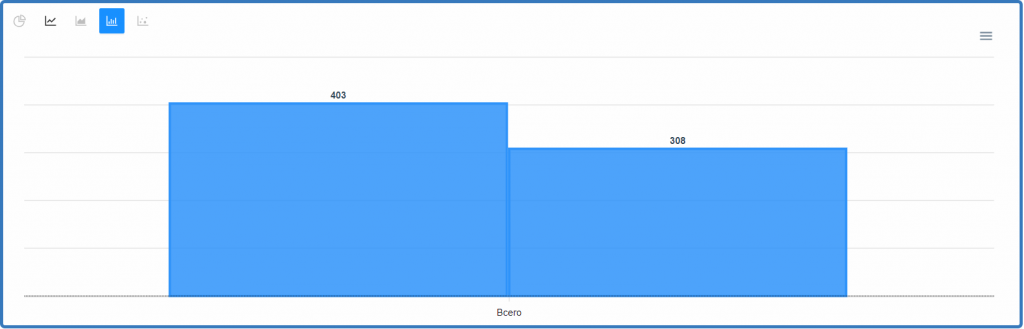
В столбчатой диаграмме, первый столбец — это данные из первого блока сравнения, второй столбец с данными со второго блока сравнения.
На графиках выше была выбрана одна метрика, если выберем 2 метрики, то график изменится. При наведении мышкой на графики можно увидеть значения и даты сравнения.
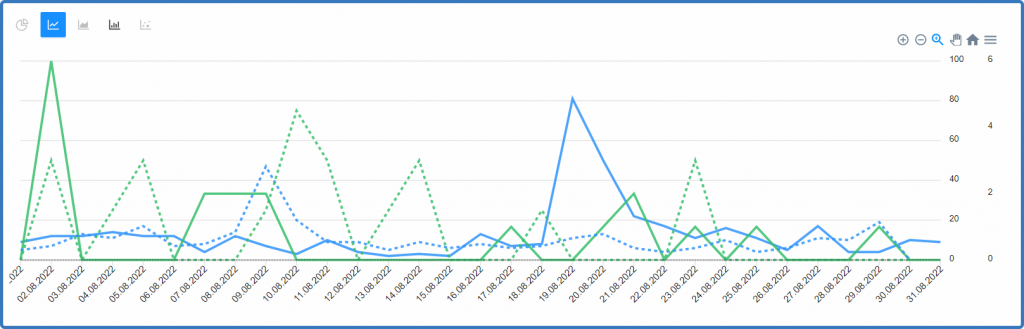
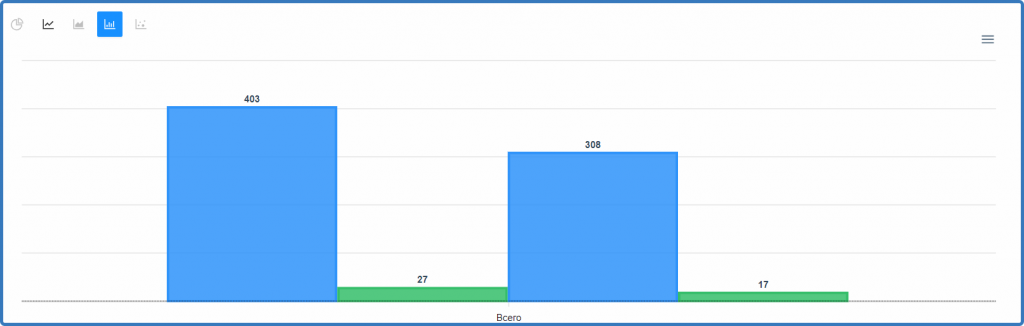
Так же, можно использовать в сравнении накопительный график:
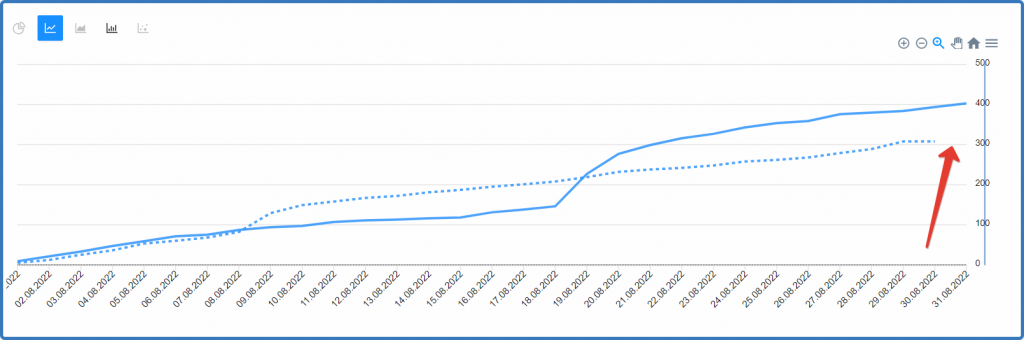
На скриншоте выше видно, что пунктирный график обрывается на значении 30 дня, потому что пунктирный график — это данные со второго блока сравнения, а во втором блоке сравнения у нас текущий месяц — сентябрь, где всего в месяце 30 дней и отчёт строился 30 сентября. А в первом блоке сравнения — август, где всего 31 день.
Таблица
В таблице в режиме сравнения можно увидеть изменения значения.
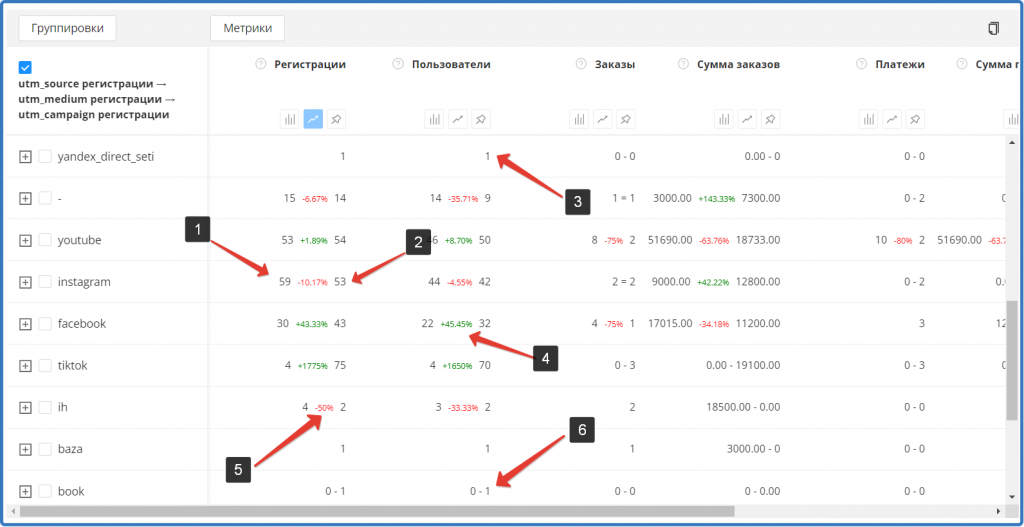
- Первая колонка — это значения из первого блока сравнения;
- Вторая колонка цифр — это значения со второго блока сравнения;
- Если стоит только 1 число, это означает, что значение не изменилось;
- Между числами указано мелким шрифтом число с процентом, показывающее на сколько изменилось значение. Если перед числом знак «+» и число зеленое, это значит, что значение во втором блоке увеличилось на указанное количество процентов;
- Если перед числом знак «-« и число красное, значит значение во втором блоке уменьшилось на указанное количество процентов;
- Если между числами стоит прочерк, это означает, что одно из значений было нулевым.
Завершение сравнения
Нажмите на кнопку Закончить сравнение и отчёт вернётся в обычный вид.